「LiteLoader」と「WorldEditCUI」の導入方法を紹介します!
「LiteLoader」とは、簡単にいうと「別バージョンのForge」です。
「一括破壊系Mod」には「Forge」が必要なように、これが無いと利用できないModがあるため、導入しようと思いました。
そのModが「WorldEditCUI」です!
この記事では「LiteLoader」と「WorldEditCUI」とは、どういうものなのか。
また、導入するメリットを、マイクラの初心者にも分かりやすいよう紹介します!
「LiteLoader」と「WorldEditCUI」とは?
「LiteLoader」と「WorldEditCUI」とは何か、分からないかも知れないので簡単に説明します。
さっさと導入方法が知りたい方は、以下のボタンを押してください!
LiteLoaderは「Forgeの別物」
「LiteLoader」とは、冒頭でも説明した通り「Forgeの別物」です!
「Forge」は、マイクラでModを利用するために導入が必須のツール。
いわば土台を担っている訳ですね。
「WorldEditCUI」というModが「LiteLoader」を導入していないと利用できないため、導入することに決めた次第です!
「WorldEditCUI」は座標を可視化するツール
わざわざ「LiteLoader」を導入してでも利用したい「WorldEditCUI」とは、いったい何なのか。
「WorldEditCUI」は「LiteLoader」を組み合わせることで、マイクラのゲーム内で座標を可視化できるModです!
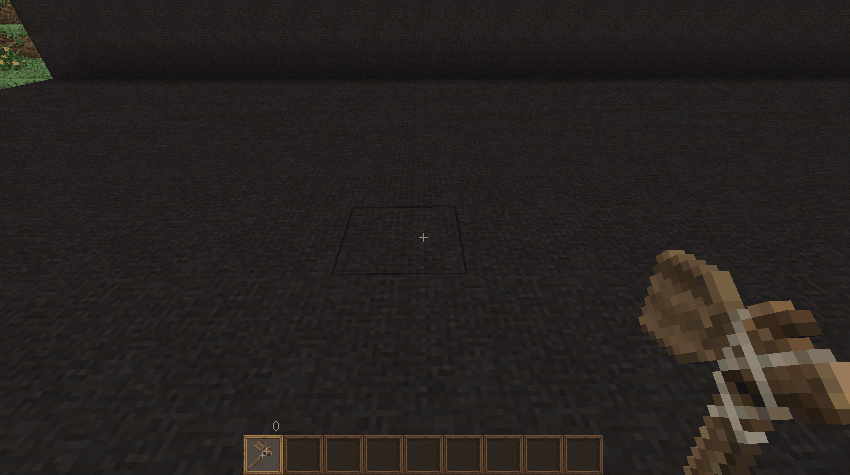
特定のキーを押すと、赤青緑の線が出現します。
そして、さらに特定のコマンドを入力すると、それに応じたアクションをおこなってくれるのです!
これが建築する際に便利だと思い、導入を決意した次第です。
ちなみに、個人的な意見だと「LiteLoader」は「Forge」より導入したい「Mod」が少ないため、必要性は高くありません。
何か面白いものがあれば、コメントで教えてもらえると嬉しいです!
「LiteLoader・WorldEditCUI」の導入手順
- マイクラのバージョンは「1.7.10」を使用
- Windowsで実施
- いずれもModも実機で試し済み
導入は自己責任でお願いします(紹介前に試してるので大丈夫と思いますが…)。
「LiteLoader」をダウンロードする
まずは「LiteLoader」をダウンロードしましょう!
左側のメニューから「download」を選択。
以下の画面が出るので、あなたのマイクラに沿ったバージョンの「LiteLoader」を選びます(今回だと1.7.10)。
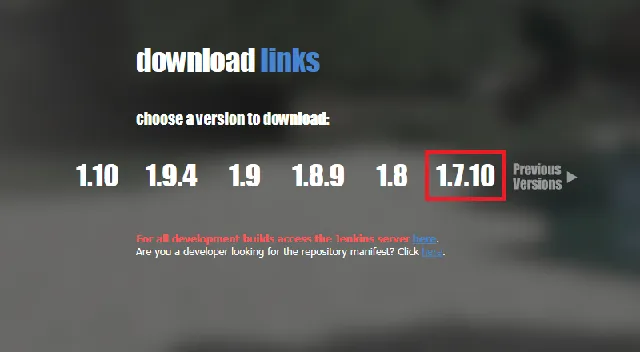
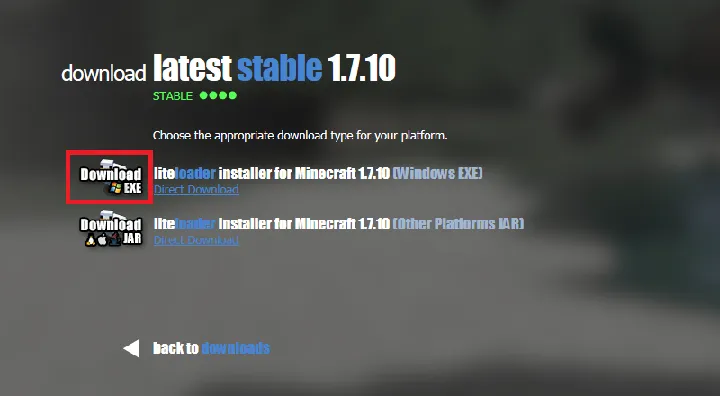
これで「LiteLoader」のダウンロードは完了です!
「LiteLoader」を導入する
先ほどダウンロードしたファイルを開きます。
以下の画像を参考に、3つの項目から赤枠の「Extract LiteLoader jar」を選んでください!
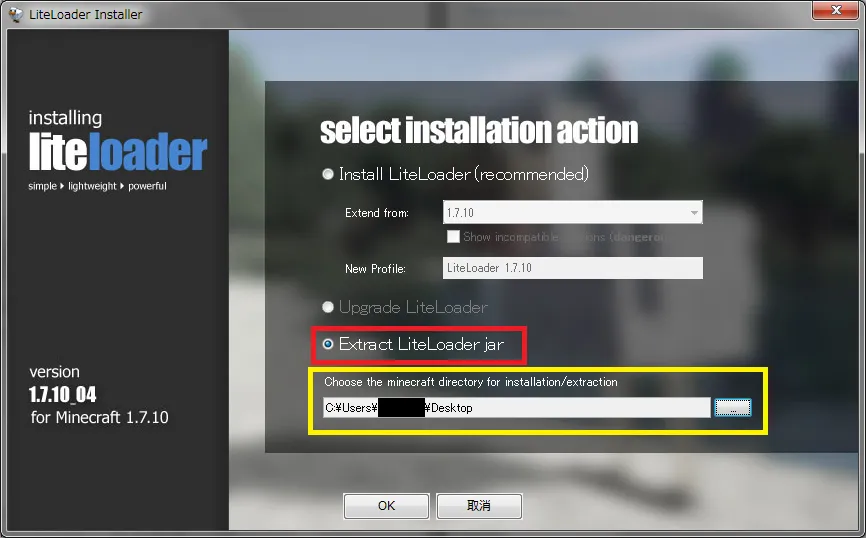
黄枠は「これから作るファイルをどこに置く?」という質問。
どこでも良いので、一旦はデスクトップでも選んでおけば大丈夫です!
「OK」を押して「liteloader-1.7.10.jar」を生成します。
その生成ファイルをマイクラのセーブデータ内にある「mods」というフォルダに入れれば終わりです!
「LiteLoader」の反映を確認する
ちゃんと導入できたか、マインクラフトを起動して確認しましょう!
「LiteLoader」が無事に反映されていると、ロード画面に変化が出ます。
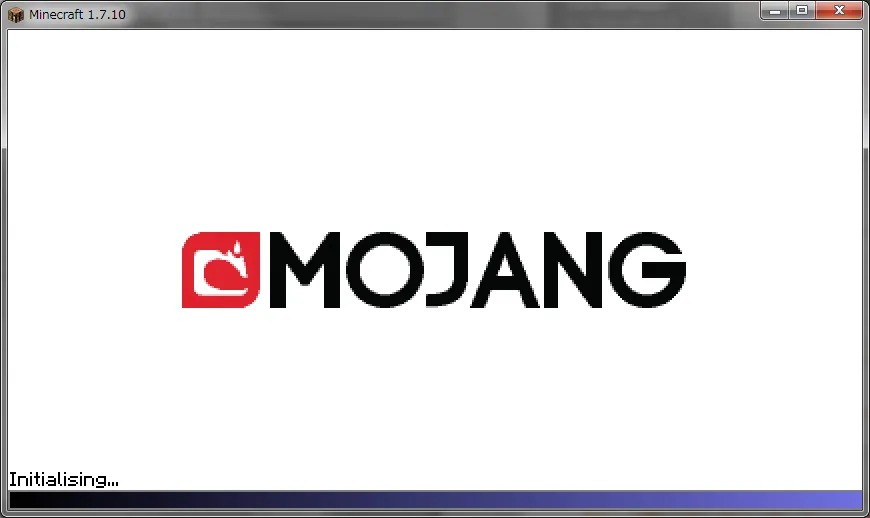
画面下に「Initialising…」の文字と進捗バーが出現。
またトップページの右上にも、こんな変化があります。
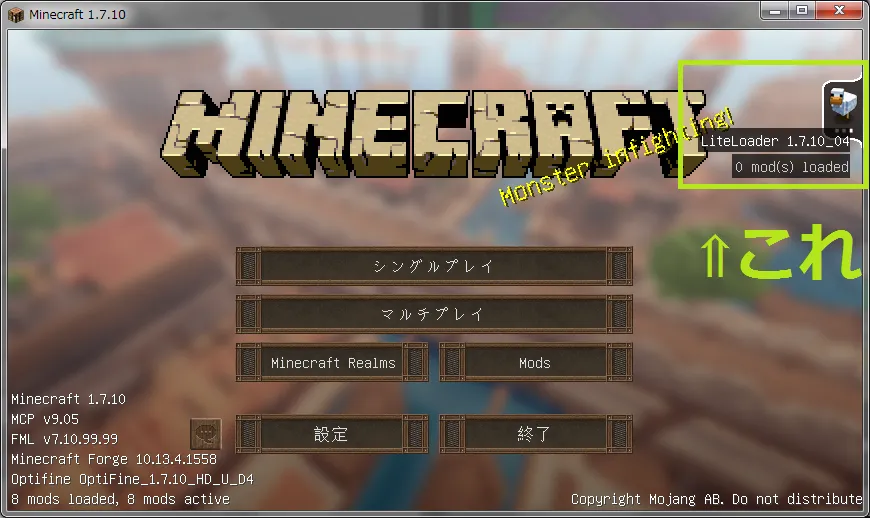
上記が確認できたら「LiteLoader」については、以上です!
「WorldEditCUI」を導入する
次は「WorldEditCUI」をダウンロードしましょう!
ページ中央あたりの「download links」から、あなたのマイクラに沿ったバージョンのファイルをダウンロードします(今回は1.7.10)。
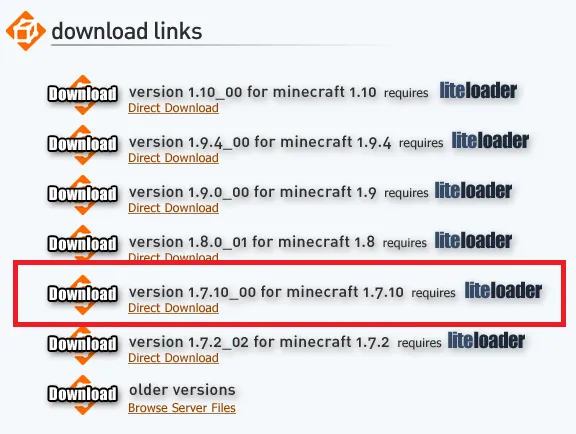
ダウンロードが完了したら「LiteLoader」と同じく「mods」に入れてください。
これで「WorldEditCUI」の導入は完了です!
「WorldEditCUI」の反映を確認する
導入の確認方法は、マイクラのワールド内で「木の斧」を持って「左クリック」か「右クリック」を押してみます。
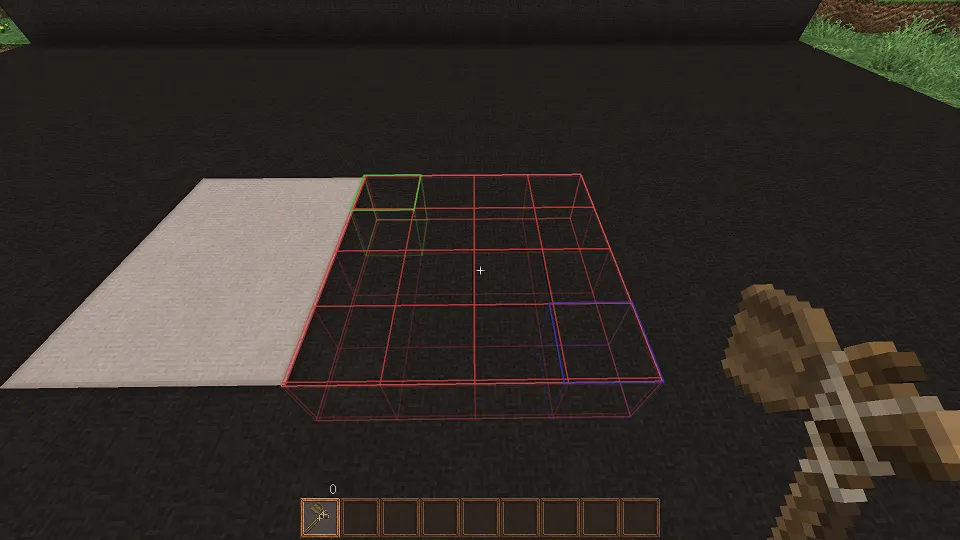
これで「WorldEditCUI」の導入も終わりです!
クリエイティブの建築に欠かせない!
マイクラで街を作りたいと思うも、好みの土地が無いと悩んでいたところに「WorldEdit」と出会いました。
大規模な整地も「WorldEdit」を使えば一瞬で済ませられるので、時間が無いという方は使ってみてください!
この記事は、マイクラの改造にリアルで1年も掛かった奮闘記です。
戦いの記録を全7シリーズにまとめているので、他の記事もご覧ください!



コメント